- Настільна програма Adobe CC дозволяє користувачам з легкістю керувати понад 20+ додатками та ресурсами.
- Настільна програма Adobe Creative Cloud потрібна для встановлення Adobe XD та іншого креативного програмного забезпечення.
- Щоб встановити програму Adobe XD без встановлення настільної програми Creative Cloud, потрібно зв’язатися зі службою підтримки Adobe.
- Крім того, ви можете просто відключити робочий стіл Adobe CC від запуску, щоб виправити системні проблеми, спричинені додатком.

Creative Cloud - це все, що вам потрібно, щоб оживити свою уяву. Використовуйте всі програми Adobe та комбінуйте їх для отримання чудових результатів. За допомогою Creative Cloud ви можете створювати, редагувати та відображати в різних форматах:
- Фотографії
- Відео
- Пісні
- 3D-моделі та інфографіка
- Багато інших творів мистецтва
Отримайте всі програми за спеціальною ціною!
Adobe XD - це популярний додаток для дизайну UI / UX, який можна використовувати для створення каркасного кадру, анімації, прототипу та навіть співпраці з іншими творцями. Подібно до іншого програмного забезпечення Adobe, Adobe XD також входить до складу компанії
Creative Cloud.Хмарний сервіс Adobe Creative Creative пропонує колекцію з понад 20 програм для фотографії, дизайну, відео, UX тощо. Adobe вимагає від користувачів встановити програму Creative Cloud для настільних ПК, щоб мати можливість встановлювати XD та інші програми.
Клієнт CC для робочого столу також відповідає за управління підпискою Adobe, підтримання актуальності програм, хмарну синхронізацію тощо. Хоча програма є корисною утилітою, деякі користувачі можуть віддати перевагу інсталяції Adobe XD без Creative Cloud.
На жаль, Adobe не пропонує автономний інсталятор Adobe XD для останньої версії. Отже, чи є обхідне рішення для встановлення Adobe XD без Creative Cloud? Ну, давайте з’ясуємо.
Як встановити Adobe XD без Creative Cloud?
Зверніться до Adobe, щоб отримати пряме посилання для завантаження
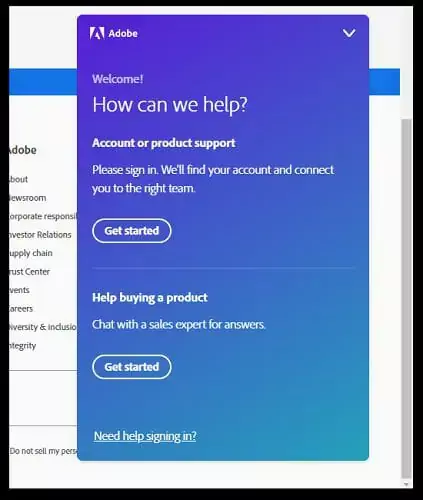
- Переконайтеся, що у вас є активна передплата на Adobe XD.
- Йти до Сторінка довідки Adobe і натисніть значок чату в нижньому правому куті.
- Увійдіть у свій обліковий запис Adobe із дійсними обліковими даними.
- Після входу в систему попросіть агента Adobe надати вам пряме посилання для завантаження програми встановлення Adobe XD. За потреби ви можете використати шаблон нижче:
Привіт, мені потрібні прямі посилання для завантаження (автономні програми встановлення) для нових версій Adobe XD 2021 року. Чи можете ви допомогти мені? - Використовуйте тимчасове посилання для завантаження, надане агентом, для завантаження програми встановлення Adobe XD.
- Витягніть файл Zip і натисніть файл setup.exe, щоб встановити Adobe XD без Creative Cloud.
Якщо агент Adobe відмовляється надати пряме посилання для завантаження, просто закрийте чат і спробуйте встановити зв’язок з іншим агентом.
Хоча це і рідко, іноді, можливо, доведеться кілька разів спробувати щастя, перш ніж отримати пряме посилання для завантаження.

Adobe XD
Вам не потрібна Creative Cloud для встановлення Adobe XD, але вам все одно потрібна підписка, щоб встановити її незалежно.
Вимкніть Adobe Creative Cloud від запуску
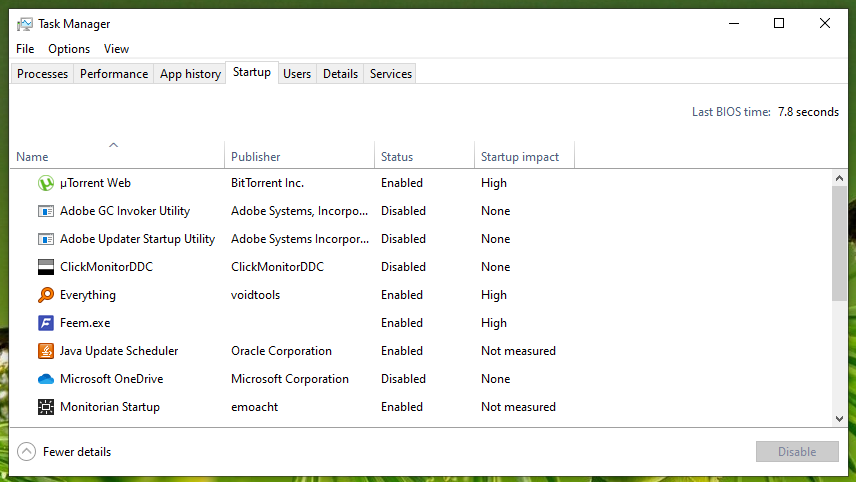
- Натисніть кнопку Windows клавішу на клавіатурі та введіть Диспетчер завдань.
- Відкрийте програму диспетчера завдань і натисніть на Стартап вкладку.
- На вкладці "Запуск" виберіть програму Adobe Creative Cloud і натисніть Вимкнути кнопку.
- Після вимкнення закрийте диспетчер завдань. Також вийдіть із програми Creative Cloud, розгорнувши піктограму в системному треї.
Як вже було сказано раніше, робочий стіл Adobe Creative Cloud робить більше, ніж просто керує креативним програмним забезпеченням Adobe. Він може оновлювати всі 20+ Adobe, керувати хмарною синхронізацією та пропонувати доступ до додаткових ресурсів Adobe.
Однак часом програма може спричинити велике використання системних ресурсів через різні активні фонові процеси. Це може вплинути на продуктивність системи і зробити вашу систему повільною.
Щоб вирішити проблему, ви можете вимкнути роботу програми Creative Cloud у фоновому режимі. Якщо це не спрацює, перегляньте додаткові кроки до зупиніть роботу Creative Cloud від запуску на початку.
Видаліть настільну програму Creative Cloud

- Завантажте останню програму для настільних ПК Creative Cloud видалення.
- Після завантаження витягніть файл Zip і запустіть програму видалення.
- Клацніть на Видаліть , коли з'явиться спливаюче вікно.
- Клацніть гаразд після видалення програми.
Перш ніж встановлювати програму Adobe XD за допомогою автономного інсталятора, переконайтеся, що ви видалили програму для настільних ПК Adobe Creative Cloud.
Щоб повністю видалити Adobe Creative Cloud, скористайтеся спеціальною програмою видалення, переліченою у кроках вище. Перезавантажте комп’ютер після видалення, щоб застосувати зміни.
Хоча Adobe вимагає, щоб користувачі встановили настільну програму Creative Cloud для встановлення свого програмного забезпечення, такого як Adobe XD, інколи встановлення програми неможливе.
На щастя, Adobe надає автономний інсталятор для окремих програм Creative Cloud з тимчасовими посиланнями для завантаження, щоб встановити програми без настільної програми CC.


